现在的手机都隐藏着很多创新与实用性于一体的功能,但是有很多小伙伴都只知道一些常规功能,很少更深层次地去体验,实在是太浪费啦!
本期内容,我们以华为P60 Pro为例,给大家整理了华为手机中一些实用性较强的隐藏功能,一起来看看咱们的手机到底有多强大吧~
01.
打开相机➡更多➡选择「双景录像」
简易拼图
朋友圈想发布多张照片,九宫格又不够放,那我们就可以直接用相册自带的拼图功能将图片进行拼接。
设置方法:
在相册中勾选需要拼接的图片,点击创作➡拼图➡按需选择模板就ok啦~
隐藏相册
为了更好地保护我们的隐私,我们可以把私密的照片放进华为的隐藏相册中。
设置方法:
打开相册,勾选想要隐藏的照片➡点击右下角的「更多」➡选择「隐藏」。
之后在相册中点击右上角「更多」➡即可进入隐藏相册查看这些照片了。
除了使用隐藏相册之外,我们还可以使用华为手机的「文件保密柜」,将照片、视频、文档等重要文件放入保密柜中,设置密码进行保护。
设置方法:
打开设置➡找到安全➡立即启用「文件保密柜」,想隐藏的文件,也同样在“更多”中“移入保密柜”即可。
02.
其它功能
花式截图
没想到截图也能玩出花样来!除了使用常规的电源键+音量减键进行截屏,还有以下这些截屏方法~
 单指指关节双击屏幕截图
单指指关节双击屏幕截图
 单指指关节在屏幕画S可截长图
单指指关节在屏幕画S可截长图
 单指指关节在屏幕画任何封闭的形状图案,就能出现对应形状的截图,比如圆圈、五角星、云朵、爱心等等。
单指指关节在屏幕画任何封闭的形状图案,就能出现对应形状的截图,比如圆圈、五角星、云朵、爱心等等。
 双指指关节双击屏幕即可开启录屏
双指指关节双击屏幕即可开启录屏
我们平时截图分享微信聊天记录时,一般都需要手动打码,而华为手机分享微信聊天截图,只需要双手指按压微信聊天界面,点击下方「隐藏头像昵称」即可实现自动打码。
无水印提取图片
平时在网络上刷到好看有趣的图片想保存下来用来当壁纸、表情包,华为手机只需开启一个功能,就能简单保存无水印的图片。
首先点开系统设置➡智慧助手➡打开「智慧识屏」。
比如我在小红书上看到了好看的照片想保存下来当壁纸,只要任意双指长按屏幕即可唤醒「智慧识屏」功能➡再点击右下角更多,找到「提取图片」就ok啦!
这里也向大家强烈安利「智慧识屏」这个功能,超级实用,除了可以无水印保存图片还可以提取文字、全屏翻译、识别图片中的物体、朗读全文......
全屏翻译功能
反向充电
出门在外手机没电了,华为手机的「无线反向充电技术」可以暂时作为充电宝给其它手机逆向充电!
当然,这个操作也是有前提的,那就是对方的手机得支持无线充电功能才可以使用哦~
设置方法:
进入手机设置页面➡点击电池➡开启「无线反向充电」功能。
手机克隆
对于经常换手机的人来说,传送数据可以说是令人头疼的大工程,而华为手机就提供了「手机克隆」功能,可以直接把旧手机里的数据一键克隆到新手机里,非常方便。
这个手机克隆不仅可以在华为手机之间进行克隆,也可以把其它品牌手机的数据克隆到华为手机上。
设置方法:
在手机设置里找到「系统和更新」➡点击进去,然后我们就可以看到「手机克隆」了。
小窗口模式
如今许多手机都内置了应用小窗功能,可以让软件在其他界面中悬浮显示,使用起来更加灵活方便。
比如我们将微信往右上角拖拽,形成小窗口模式。
在相册中选中想要发送的图片,直接拖拽至小窗口即可直接发送给好友。
文本也是同样操作,选中文章中的文字,不用复制,直接长按拖拽至小窗口即可直接发送。
好啦,以上就是关于华为手机的十个隐藏功能,充分发掘和利用手机中的功能,享受华为手机带来的便利和乐趣吧!
大家在使用手机时,有发现什么好用的功能吗?欢迎在评论区告诉我们~!
